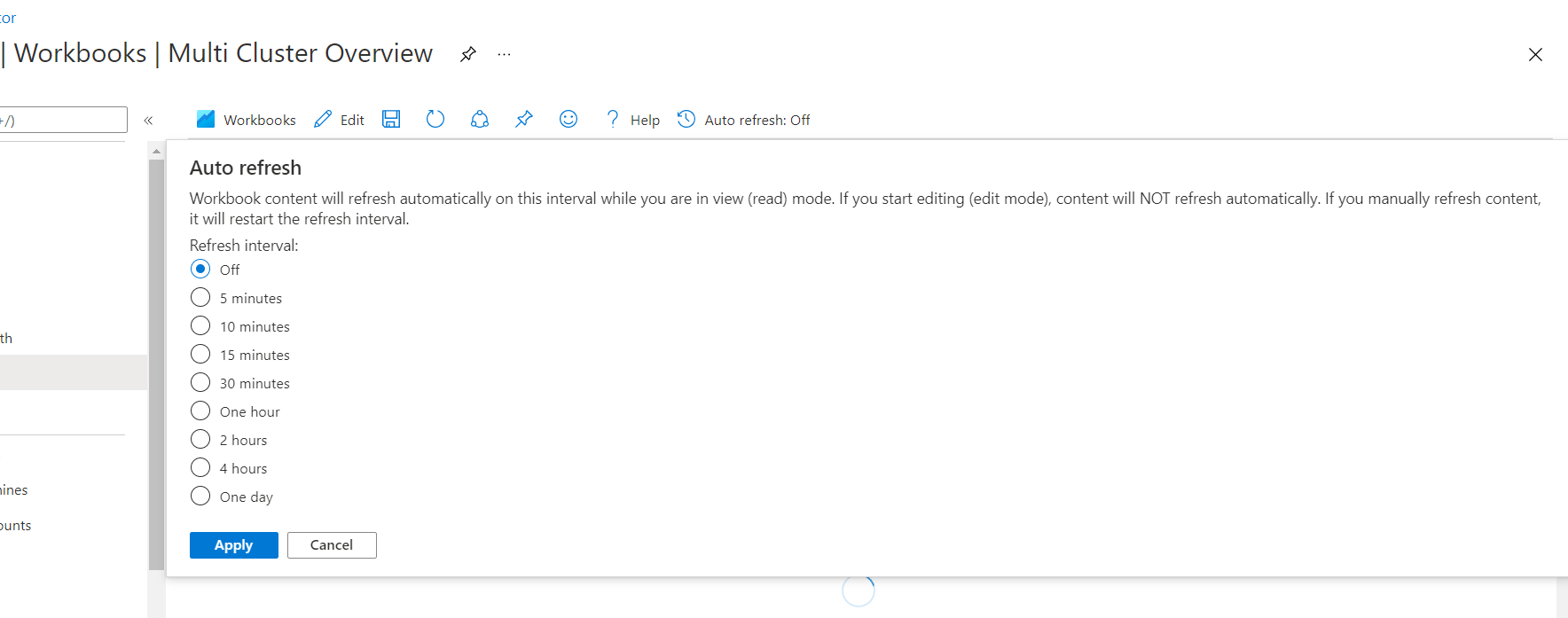Nota
El acceso a esta página requiere autorización. Puede intentar iniciar sesión o cambiar directorios.
El acceso a esta página requiere autorización. Puede intentar cambiar los directorios.
En este artículo se describe cómo administrar Azure Workbooks en el portal de Azure.
Guardar un libro de trabajo
Los libros son recursos compartidos. Requieren acceso de escritura al grupo de recursos primario que se va a guardar.
En Azure Portal, seleccione el elemento Libro en el menú del recurso y cree o modifique un libro.
Seleccione Guardar.
Escriba el título, suscripción, grupo de recursos y ubicación.
Opcionalmente, elija guardar en una cuenta de azure Storage.
Esta opción le permite guardar el contenido del libro en una cuenta de Azure Storage que controle. Debe configurar una identidad administrada para permitir que los libros lean y escriban desde esa cuenta de almacenamiento.
Para obtener más información, consulte Traiga su propio almacenamiento.
Seleccione Guardar.
Guardado automático
Al crear o editar un libro, los cambios se guardan localmente cada pocos minutos o realizan acciones que abren otras vistas de Azure Portal. La función de autoguardado está diseñada para ayudarle a evitar perder su trabajo si cierra el navegador o su inicio de sesión expira mientras está fuera. El autoguardado se guarda localmente en el almacenamiento del explorador; los autoguardados no se guardan como recursos de Azure ni se comparten con otros usuarios. Los libros de trabajo guardados automáticamente aparecen como elementos especiales en la galería para ayudarte a identificarlos.
Los libros guardados automáticamente se pueden abrir y editar como cualquier otro libro. Si el autoguardado es para un libro ya guardado, al guardar el autoguardado se sobrescribe el libro existente; si el autoguardado es para un libro nuevo o que procede de una plantilla, se guarda como un nuevo libro.
Si abre un libro o una plantilla que tiene un autoguardado correspondiente, recibirá un mensaje que indica que podría no abrir el elemento más reciente, mostrando el autoguardado y cuándo se creó y el elemento que abrió.
Desde el aviso, puede elegir entre las 3 opciones:
- abra la versión de autoguardado del elemento.
- eliminar el autoguardado (y mantener el contenido cargado)
- mantener el elemento cargado, pero no eliminar el autoguardado.
Limitaciones del autoguardado
- Los elementos guardados automáticamente no se guardan en Azure ni se comparten con otros usuarios. Se almacenan en el almacenamiento local del explorador, por lo que borrar la memoria caché o el almacenamiento del explorador puede eliminar el contenido guardado automáticamente.
- Solo se conservan 5 autoguardados en todas las galerías de libros. A medida que crea o modifica otros libros, el autoguardado más antiguo se reemplaza automáticamente.
- El autoguardado no intenta guardar contenido de libro grande superior a 100 KB.
Compartir un libro de trabajo
Cuando desee compartir un libro o plantilla, tenga en cuenta que la persona con la que desea compartir debe tener permisos para acceder al libro y a todos los recursos a los que se hace referencia en el libro. Deben tener una cuenta de Azure, y al menos un permiso de lectura para el recurso Libros y los recursos referenciados, comúnmente desde roles estándar como Lector de libros, Lector de supervisión o Lector de Microsoft Sentinel, o por roles personalizados que tengan la acción Microsoft.Insights/workbooks/read.
Para compartir un libro o una plantilla de libro:
- En el Azure portal, seleccione Monitor y, a continuación, seleccione Libros de trabajo en el panel izquierdo.
- Active la casilla situada junto al libro o la plantilla que desea compartir.
- Seleccione el icono Compartir en la barra de herramientas superior.
- Se abre la ventana Compartir libro o Compartir plantilla con una dirección URL que se usará para compartir el libro.
- Copie el vínculo para compartir el libro o seleccione Compartir vínculo por correo electrónico para abrir la aplicación de correo predeterminada.
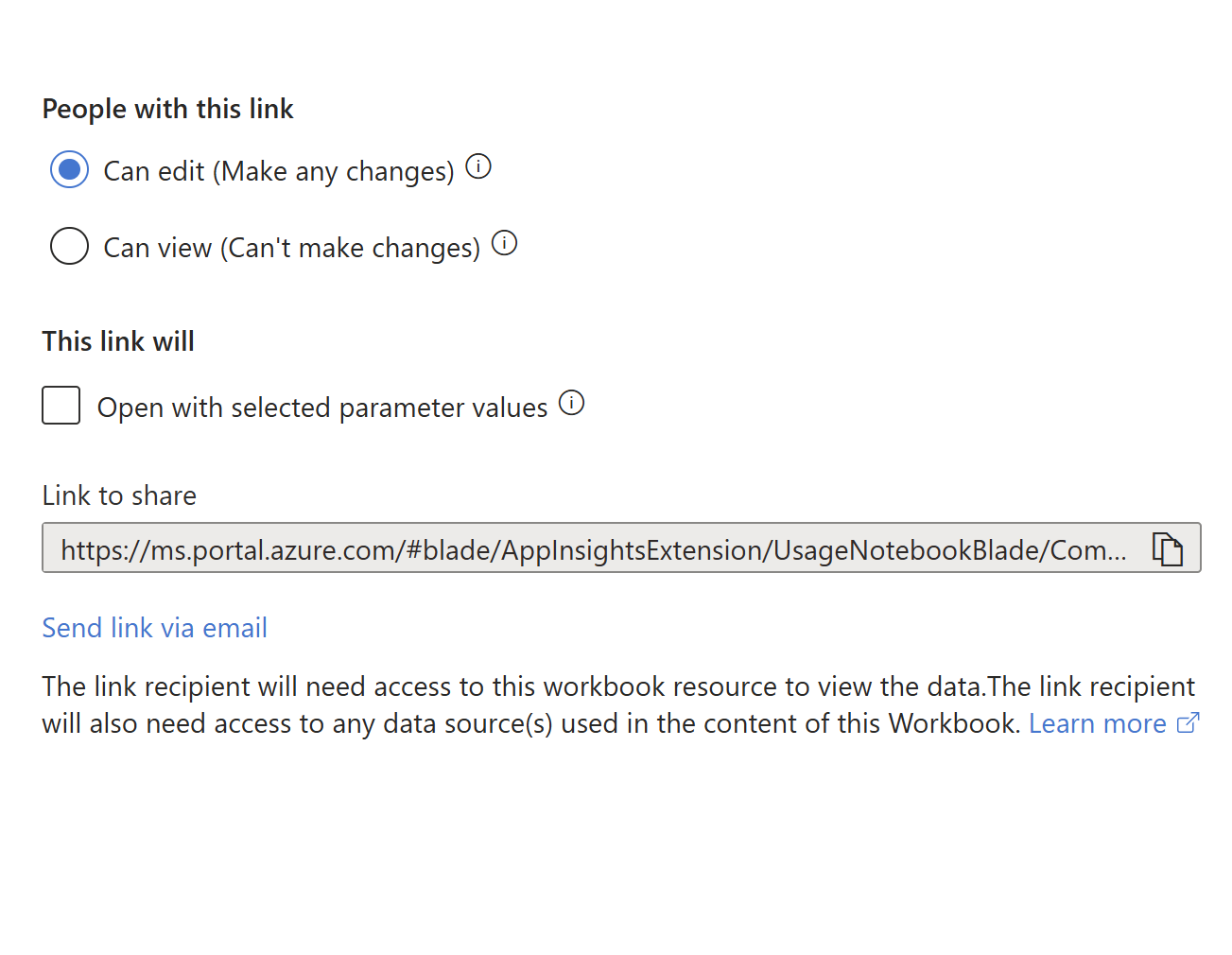
Elimina un libro de trabajo.
- En el Azure portal, seleccione Monitor y, a continuación, seleccione Libros de trabajo en el panel izquierdo.
- Seleccione la casilla junto al cuaderno que desea eliminar.
- Seleccione Eliminar en la barra de herramientas superior.
Recuperar un libro eliminado
Al eliminar un libro de Azure, se elimina temporalmente y se puede recuperar mediante la papelera de reciclaje. Después del período de eliminación suave, el libro y su contenido son irrecuperables.
Para usar la papelera de reciclaje, desde la vista de exploración de los Libros de trabajo de Azure o desde cualquier vista de la galería de libros de trabajo, seleccione el elemento Abrir papelera de reciclaje en la barra de herramientas. Aparece la vista de la papelera de reciclaje. La papelera de reciclaje muestra los libros de trabajo que se eliminaron recientemente y se pueden restaurar. Los libros eliminados se conservan durante aproximadamente 90 días.
En la vista de la papelera de reciclaje, use los filtros Suscripción y Grupo de Recursos para buscar el libro de trabajo que desea recuperar. Seleccione el libro y, a continuación, seleccione Recuperar en la barra de herramientas. Si el libro se eliminó como parte de una eliminación de un grupo de recursos, primero se debe volver a crear el grupo de recursos. Restaurar un libro no restaura un grupo de recursos ni ningún otro recurso al que hace referencia el libro.
Nota:
Los libros que se guardaron con la opción para traer el almacenamiento propio no se pueden recuperar con la papelera de reciclaje ni con la ayuda del soporte técnico. Es posible que pueda recuperar el contenido del libro de la cuenta de almacenamiento si la eliminación suave está habilitada en la cuenta de almacenamiento.
Configurar la actualización automática
- En el portal de Azure, seleccione el cuaderno.
- Seleccione Actualización automática y, a continuación, seleccione de una lista de intervalos para el autoefresh; el libro se actualiza después del intervalo de tiempo seleccionado.
- La actualización automática solo se aplica cuando el libro está en modo Lectura. Si un usuario establece un intervalo de 5 minutos y, después de 4 minutos, cambia al modo de edición, la actualización no se producirá si el usuario sigue en modo de edición. Pero si el usuario vuelve al modo de lectura, el intervalo de 5 minutos se restablece y el libro se actualiza después de 5 minutos.
- Al seleccionar Actualización automática en modo de lectura también se restablece el intervalo. Si un usuario establece el intervalo en 5 minutos y después de 3 minutos, el usuario selecciona Actualización automática para actualizar manualmente el libro, el intervalo de actualización automática se restablece y el libro se actualiza después de 5 minutos.
- La configuración de actualización automática no se guarda con el libro. Cada vez que un usuario abra un libro, la actualización automática estará desactivada y deberá volver a establecerse.
- Al cambiar de libro y salir de la galería, se borra el intervalo de actualización automática.
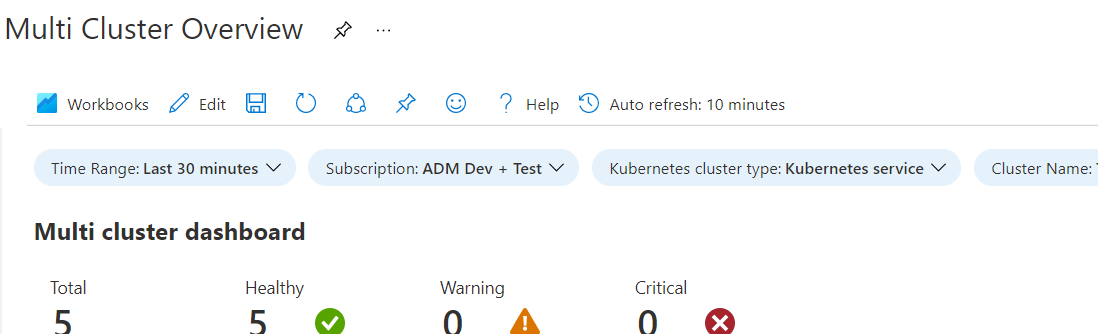
Administrar recursos del libro de trabajo
En la sección Recursos de la pestaña Configuración, puede administrar los recursos del libro.
- El libro de trabajo se guarda en el recurso marcado como Propietario. Al examinar libros, esta es la ubicación de los libros y plantillas que ve durante el examen. Seleccione Examinar en las galerías para ver los libros de todos los recursos.
- No se puede quitar el recurso del propietario.
- Seleccione Agregar recursos para agregar un recurso predeterminado.
- Seleccione Quitar recursos seleccionados para quitar recursos seleccionando un recurso o varios recursos.
- Cuando haya terminado de agregar y eliminar recursos, seleccione Aplicar cambios.
Administrar versiones de cuadernos de trabajo
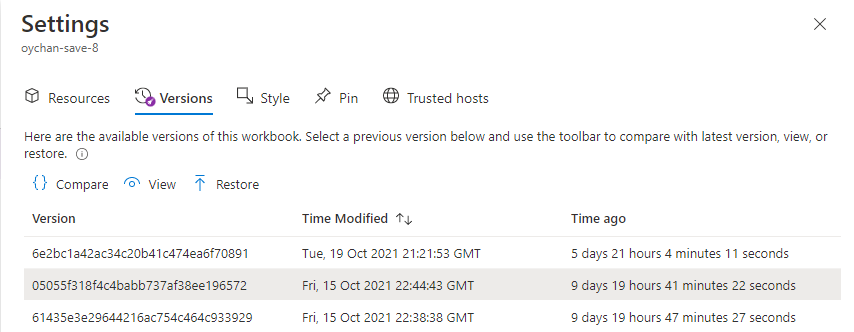
La pestaña de versiones contiene una lista de todas las versiones disponibles de este libro. Seleccione una versión y use la barra de herramientas para comparar, ver o restaurar versiones. Las versiones anteriores del libro están disponibles durante 90 días.
- Comparar: compara el JSON del libro de trabajo anterior con la versión guardada más recientemente.
- Ver: abrirá la versión seleccionada del libro en un panel contextual.
- Restaurar: guarda una nueva copia del libro con el contenido de la versión seleccionada y sobrescribe cualquier contenido actual existente. Se le pedirá que confirme esta acción.
Comparar versiones
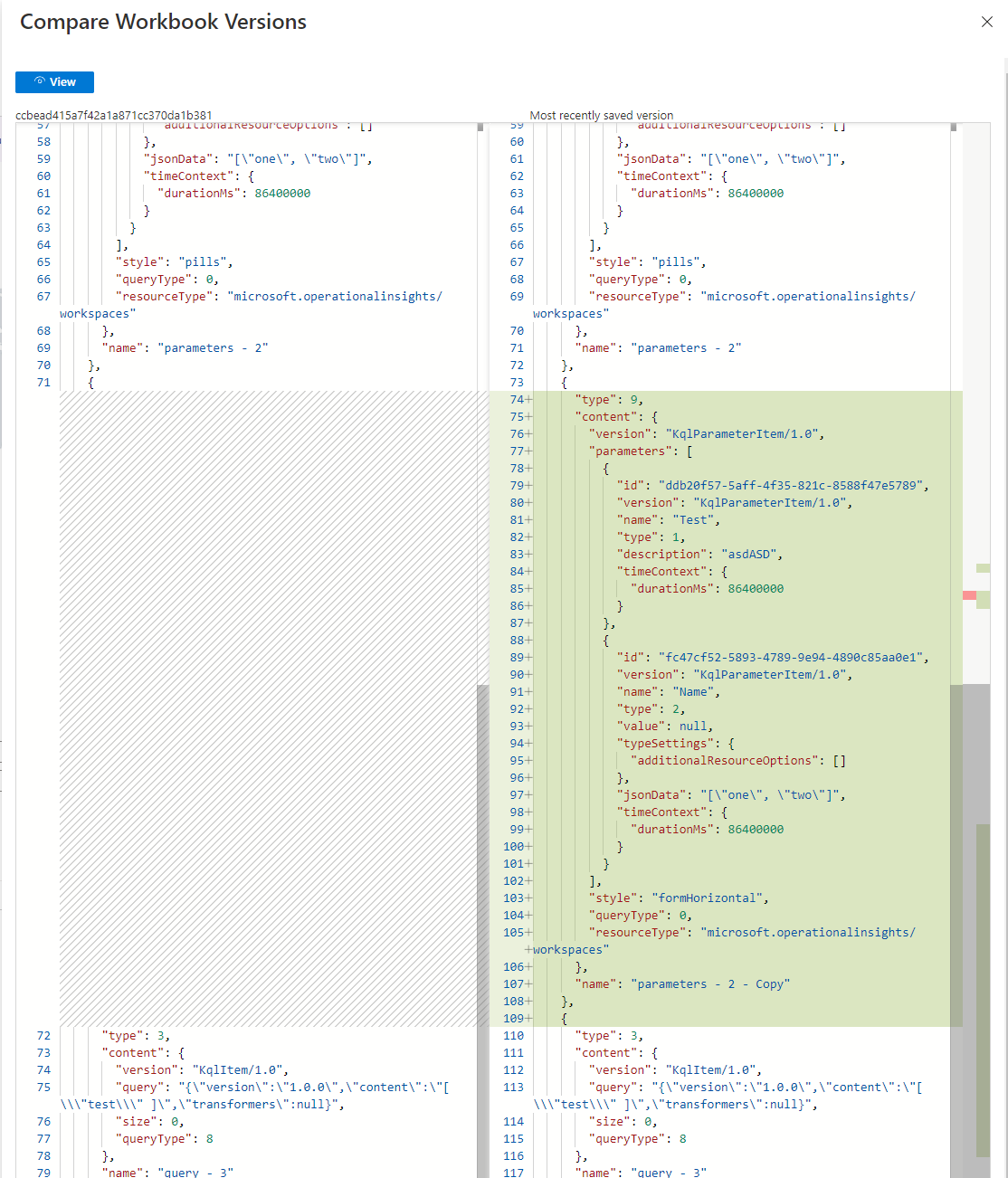
Nota:
El historial de versiones no está disponible para los libros con la opción bring-your-own-storage.
Administrar estilos de libro de trabajo
En esta pestaña, puede establecer un estilo de relleno y espaciado para todo el libro. Las opciones posibles son Amplio, Estándar, Estrecho y Ninguno. La configuración de estilo predeterminada es Estándar.
Anclaje de libros
Puede anclar los componentes de texto, consulta o métricas de un libro mediante el botón Anclar situado en esos elementos mientras el libro está en modo de anclaje. También puede usar el botón Anclar si el autor del libro ha habilitado la configuración de ese elemento para que sea visible.
Mientras está en modo de anclaje, puede seleccionar Anclar libro para anclar un componente de este libro a un panel. Seleccione Vincular al libro para anclar un vínculo estático a este libro en el panel. Puede elegir un componente específico del libro para anclar.
Para acceder al modo de anclaje, seleccione Editar y entrará en modo de edición. Seleccione Anclar en la barra superior. A continuación, aparecerá una chincheta encima del botón Editar de cada parte del libro correspondiente en el lado derecho de la pantalla.
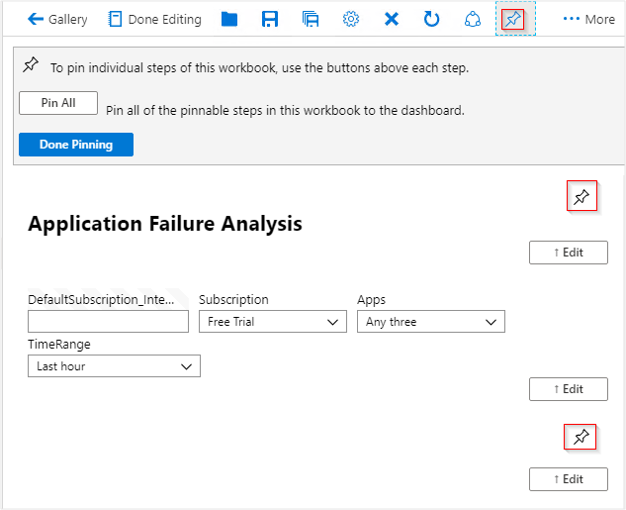
Nota:
El estado del libro se guarda en el momento del anclaje. Los libros anclados en un panel no se actualizarán si se modifica el libro subyacente. Para actualizar una parte del libro anclada, deberá eliminarla y volver a anclarla.
Intervalos de tiempo para consultas ancladas
Las partes de consulta del libro anclado respetan el intervalo de tiempo del panel si el elemento anclado está configurado para usar un parámetro TimeRange. El valor del intervalo de tiempo del panel se usa como valor del parámetro de intervalo de tiempo. Cualquier cambio del intervalo de tiempo del panel hace que el elemento anclado se actualice. Si una parte anclada usa el intervalo de tiempo del panel, el subtítulo de la parte anclada se actualiza para mostrar el intervalo de tiempo del panel cada vez que cambie el intervalo de tiempo.
Las partes del libro ancladas mediante un parámetro de intervalo de tiempo se actualizan automáticamente a una velocidad determinada por el intervalo de tiempo del panel. En el subtítulo de la parte anclada, aparece la última vez que se ejecutó la consulta.
Si un componente anclado tiene un intervalo de tiempo establecido explícitamente y no usa un parámetro de intervalo de tiempo, ese intervalo de tiempo se usa siempre para el panel, independientemente de la configuración del panel. El subtítulo de la parte anclada no muestra el intervalo de tiempo del panel. La consulta no se actualiza automáticamente en el panel de control. El subtítulo muestra la última vez que se ejecutó la consulta.
Nota:
Actualmente no se admiten consultas con el origen de datos de combinación al anclarlas a los paneles.
Habilitación de hosts de confianza
Habilite un origen de confianza o marque este libro como de confianza en este explorador.
| Supervisión | Definición |
|---|---|
| Marcar como libro de confianza | Si está habilitada esta opción, este libro puede llamar a cualquier punto de conexión, independientemente de si el host está marcado o no como de confianza. Un archivo es confiable si es un nuevo archivo, un archivo ya guardado o se marca explícitamente como archivo confiable. |
| Tabla de direcciones URL | Cuadrícula para agregar explícitamente hosts de confianza. |